Питання
Проблема: як виправити помилку 0x00000008 IRQL NOT DISPATCH LEVEL?
Привіт, мене раптово перервала перезавантаження комп’ютера – вона повернула помилку IRQL NOT DISPATCH LEVEL 0x00000008. Я знову завантажився, і все було добре, але зараз подія повторюється – це часто перериває мою роботу чи ігри. Будь ласка, допоможіть з виправленням.
Вирішена відповідь
0x00000008 IRQL NOT DISPATCH LEVEL – це синій екран смерті[1] (BSOD), інакше відома як зупинка або ядро[2] помилка, яка може виникнути на комп’ютерах з ОС Windows 7, Windows 8 або Windows 10. Користувачі можуть зіткнутися з різким вимкненням комп’ютера під час завантаження системи, запуску програми, встановлення нових драйверів або в будь-який інший час під час роботи Windows.
Помилки зупинки зазвичай виникають, коли Windows потрібно перезавантажити комп’ютер, щоб запобігти пошкодженню комп’ютера, і зазвичай усуваються після перезавантаження. Деякі BSOD є більш критичними, ніж інші - ПОРУШЕННЯ DPC WATCHDOG, наприклад, може взагалі заборонити користувачам отримати доступ до своїх комп’ютерів. Хоча 0x00000008 IRQL NOT DISPATCH LEVEL BSOD зазвичай не призводить до таких наслідків, для деяких користувачів це все ще може бути.
Незважаючи на те, що помилка 0x00000008 IRQL NOT DISPATCH LEVEL є не дуже поширеною проблемою, з якою стикаються користувачі, це може бути дуже неприємно, коли вони це роблять. Помилка може перервати їхні робочі або ігрові сеанси, що призведе до несподіваної втрати даних у випадку, якщо Windows не зможе відновитися відразу.
BSOD надає відповідний код помилки та кодове ім'я, хоча це не дуже допомагає в поясненні того, що її викликає. Він також супроводжується загальним текстом:
Ваш ПК зіткнувся з проблемою, і його потрібно перезавантажити. Ми просто збираємо деяку інформацію про помилки, а потім перезапускаємо для вас.
0% завершено

Існує кілька причин, чому може виникнути помилка 0x00000008 IRQL NOT DISPATCH LEVEL, і вона включає наступні, але не обмежуючись, причини:
- Неправильно встановлені або пошкоджені оновлення Windows
- Апаратні збої
- Пошкоджені системні файли
- Пошкоджений водій[3] програмне забезпечення
- Брак місця на жорсткому диску (HDD)
- Зараження шкідливим програмним забезпеченням тощо.
Незалежно від причини проблеми, ми зібрали кілька методів, які допоможуть вам раз і назавжди виправити помилку 0x00000008 IRQL NOT DISPATCH LEVEL. Якщо ви не хочете турбуватися з виправленням вручну і віддаєте перевагу швидке рішення, ми можемо рекомендувати використовувати ReimageПральна машина Mac X9 для помилок і збоїв, пов’язаних із Windows.
Завантажтеся в безпечному режимі, якщо ви не можете отримати доступ до Windows у звичайному режимі
Щоб відремонтувати пошкоджену систему, необхідно придбати ліцензійну версію Reimage Reimage.
Якщо ви не можете отримати доступ до Windows через помилку 0x00000008 IRQL NOT DISPATCH LEVEL, вам слід отримати доступ до безпечного режиму з мережею.
- Натисніть і утримуйте комп'ютер Потужність кнопку, поки вона не вимкнеться
- Натисніть Потужність знову завантажте його
- Як тільки ви побачите логотип Windows, натисніть і утримуйте Потужність знову за щонайменше 5 секунд щоб перервати процес завантаження
- Повторіть процес ще два рази, який має направити вас до Середовище відновлення Windows.
- Виберіть такі варіанти: Розширені налаштування > Параметри запуску > Перезавантажити.
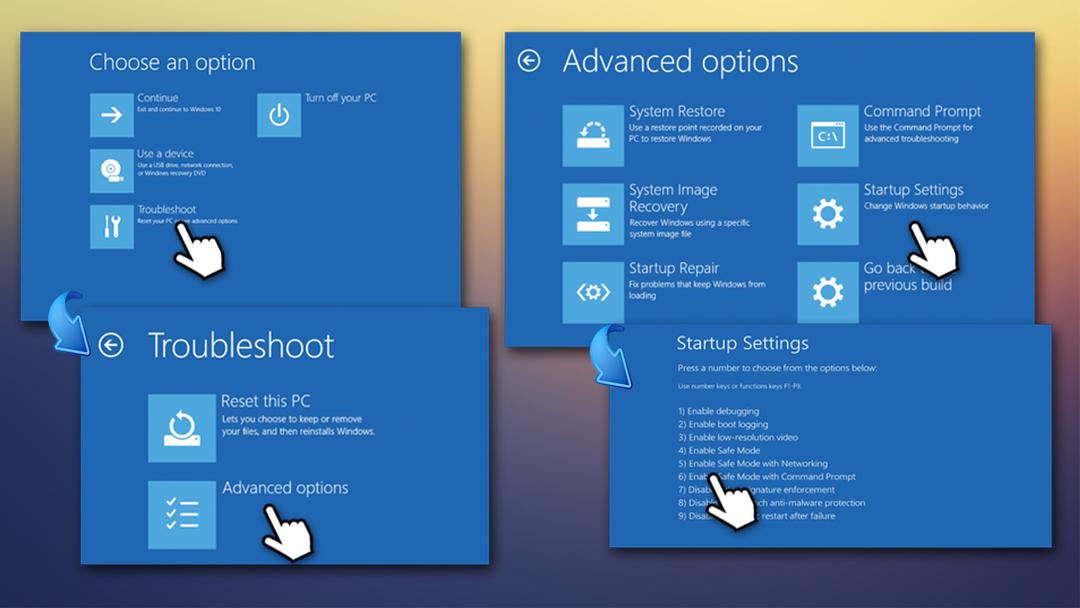
- в Налаштування запуску, виберіть опцію 5 або натисніть F5 доступу Безпечний режим із мережею.
Тепер перейдіть до виправлень, наведених нижче.
Виправити 1. Встановіть останні оновлення Windows
Щоб відремонтувати пошкоджену систему, необхідно придбати ліцензійну версію Reimage Reimage.
- Клацніть правою кнопкою миші Почніть і виберіть Налаштування
- Виберіть Оновлення та безпека
- Натисніть на Перевірити наявність оновлень
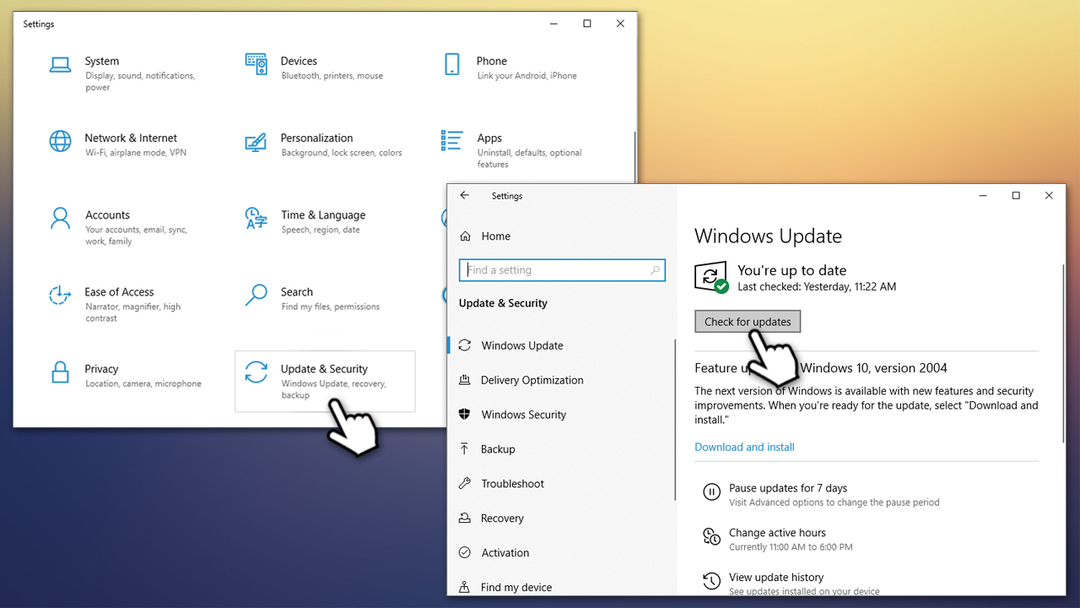
- Зачекайте, поки Windows завантажить та встановить відповідні оновлення
- Перезавантажте ваш комп'ютер.
Виправити 2. Почніть очищення диска
Щоб відремонтувати пошкоджену систему, необхідно придбати ліцензійну версію Reimage Reimage.
Користувачі повідомили, що BSOD іноді супроводжується помилкою встановлення драйверів, яка стверджує, що місця для зберігання недостатньо. Ви можете легко побачити, скільки пам’яті у вас є на головному диску (на якому встановлено Windows). натиснувши Winn + E і перейшовши до «Цей комп’ютер» ліворуч — ви повинні побачити, що залишився простір на головному вікно. Якщо він справді низький, виконайте очищення диска, яке має позбутися всіх непотрібних і тимчасових файлів:
- Введіть Очищення диска в пошуковій системі Windows і натисніть Введіть
- У новому вікні переконайтеся, що ви відмітили поля як тимчасові файли Інтернету, завантажені програмні файли, тощо (примітка: зніміть галочку «Завантаження» папку, якщо у вас є важливі файли)
- Натисніть Очистіть системні файли.
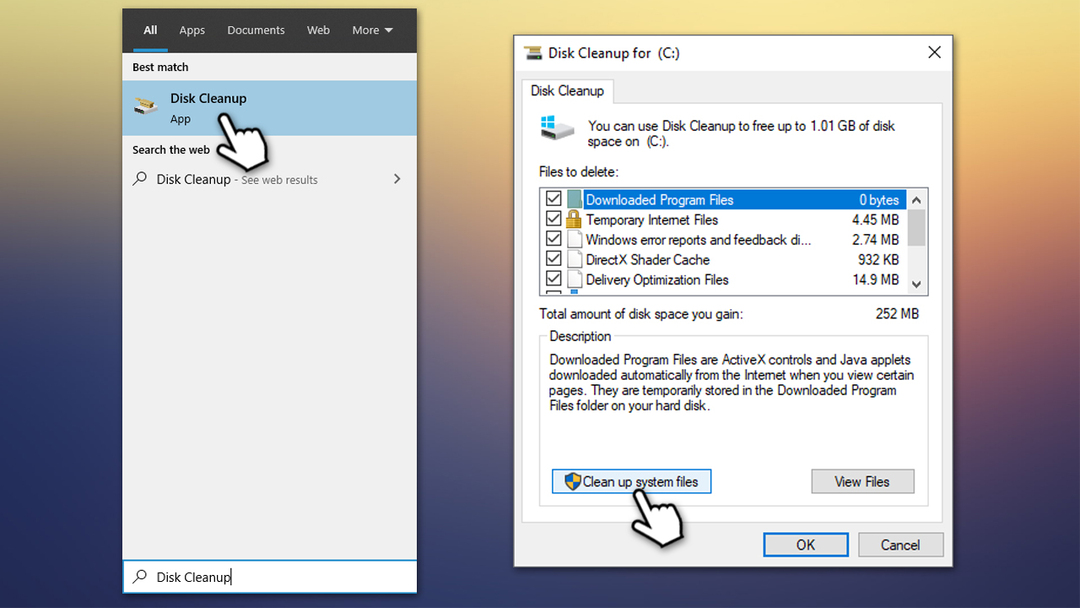
Виправити 3. Оновіть свої драйвери
Щоб відремонтувати пошкоджену систему, необхідно придбати ліцензійну версію Reimage Reimage.
Оскільки проблема може бути пов’язана з драйверами сторонніх розробників, важливо вирішити проблеми з драйверами, щоб виправити помилку 0x00000008 IRQL NOT DISPATCH LEVEL.
- Клацніть правою кнопкою миші Почніть і вибрати Диспетчер пристроїв
- Клацніть на кожному з встановлених пристроїв і перевірте наявність жовтих знаків оклику – це вказує на те, які драйвери не працюють належним чином
- Клацніть правою кнопкою миші проблемний драйвер і виберіть Оновити драйвер
- Тепер виберіть Автоматичний пошук оновленого програмного забезпечення драйверів і чекати
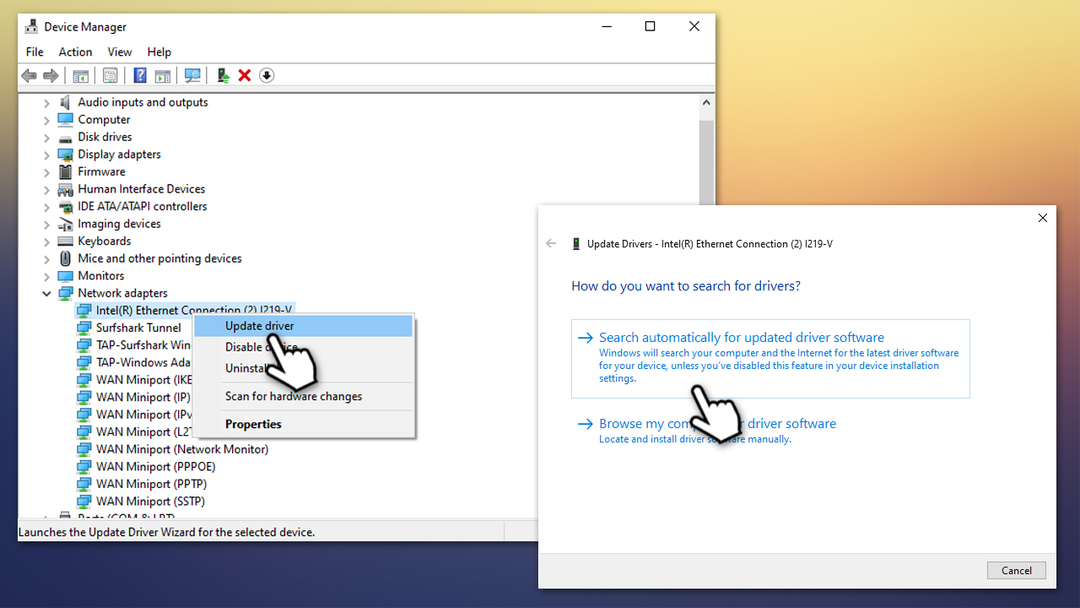
- Перезавантажте система.
Зверніть увагу, що диспетчер пристроїв Windows не завжди може знайти відповідні драйвери. Крім того, оновлення всіх драйверів може бути тривалим процесом – замість цього ви можете скористатися програмним забезпеченням для оновлення драйверів Виправлення драйверів щоб виправити всі проблеми з драйверами автоматично.
Виправити 4. Вимкніть Швидкий запуск
Щоб відремонтувати пошкоджену систему, необхідно придбати ліцензійну версію Reimage Reimage.
- Введіть Панель управління у пошук Windows і натисніть Введіть
- Коли відкриється панель керування, виберіть Маленькі іконки переглянути та вибрати Параметри живлення
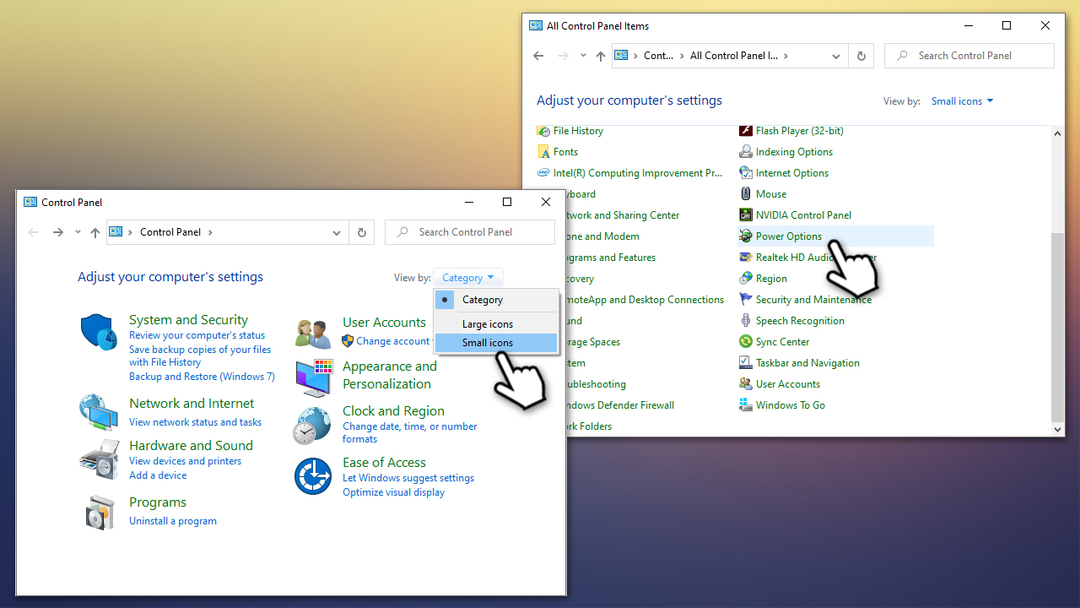
- У лівій частині вікна виберіть Виберіть, що роблять кнопки живлення
- Виберіть Змініть налаштування, які зараз недоступні варіант угорі
-
Зніміть галочку в Увімкніть швидкий запуск (рекомендовано) опцію і натисніть Зберегти зміни
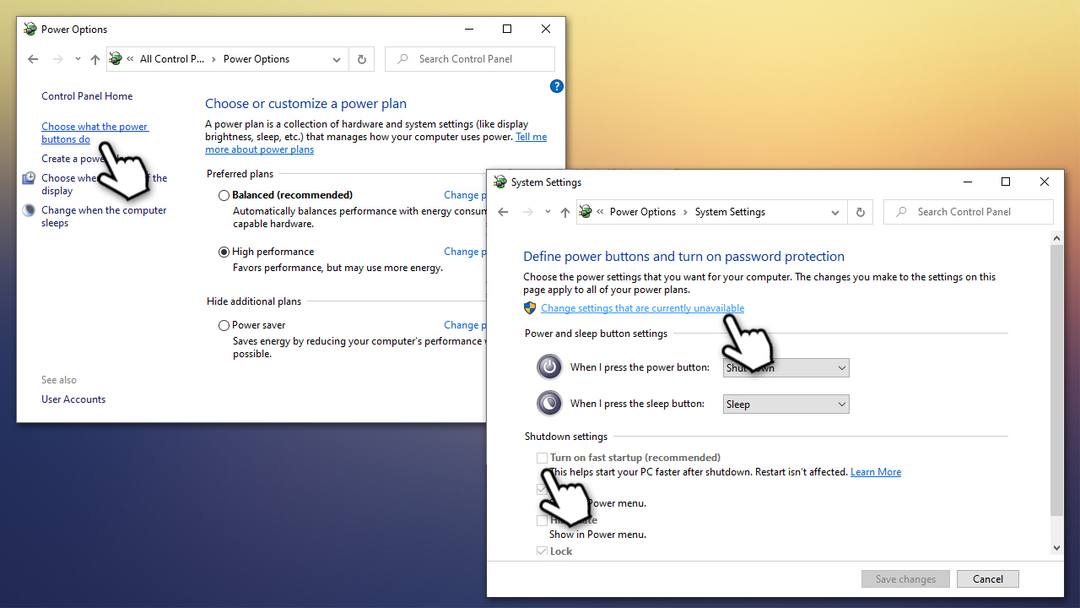
Виправити 5. Перевірте системні файли на наявність пошкоджень за допомогою засобу перевірки системних файлів
Щоб відремонтувати пошкоджену систему, необхідно придбати ліцензійну версію Reimage Reimage.
Ви можете перевірити цілісність системних файлів Windows за допомогою вбудованого сканування SFC.
- Введіть cmd в пошуку Windows
- Клацніть правою кнопкою миші результат командного рядка та виберіть Запуск від імені адміністратора
- Тип sfc /scannow і натисніть Введіть
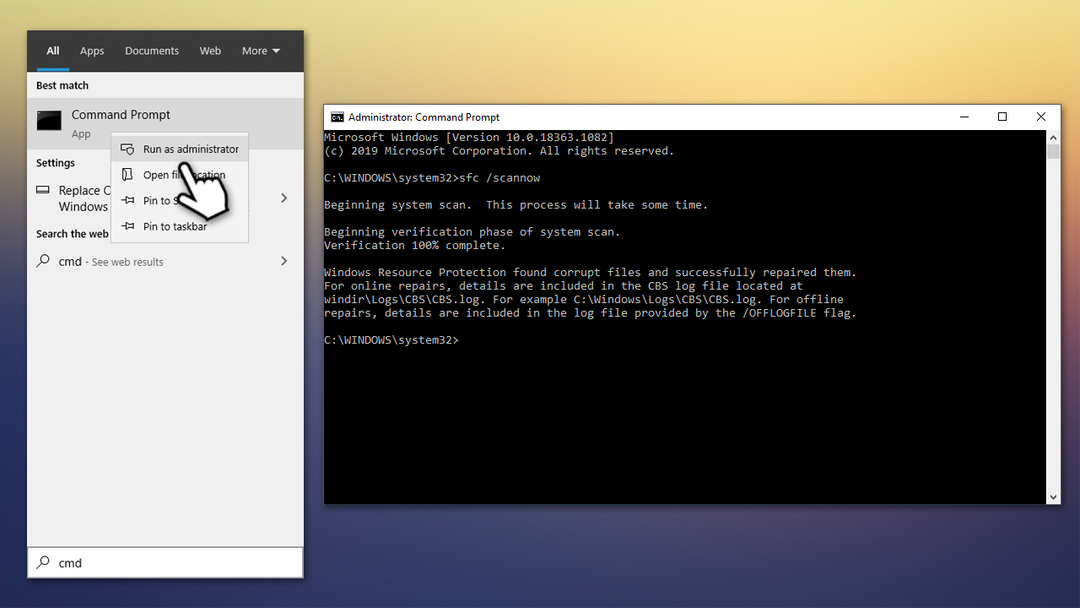
- Зачекайте, поки Windows завершить сканування
- Сканування SFC підтвердить, чи були виявлені порушення цілісності та чи були вони відремонтовані.
Виправити 6. Використовуйте відновлення системи
Щоб відремонтувати пошкоджену систему, необхідно придбати ліцензійну версію Reimage Reimage.
Відновлення системи — це дуже ефективний спосіб виправити 0x00000008 IRQL NOT DISPATCH LEVEL та інші помилки. Під час цього ви не втратите жодних особистих файлів, хоча, можливо, вам доведеться перевстановити деякі програми, які були встановлені нещодавно. Ось як:
- Натисніть Win + R на клавіатурі
- Введіть rstrui.exe і вдарив Введіть
- Виберіть Показати більше точок відновлення і виберіть зі списку
- Виберіть дату до початку виникнення помилки
- Натисніть Далі і дотримуйтесь інструкцій на екрані.
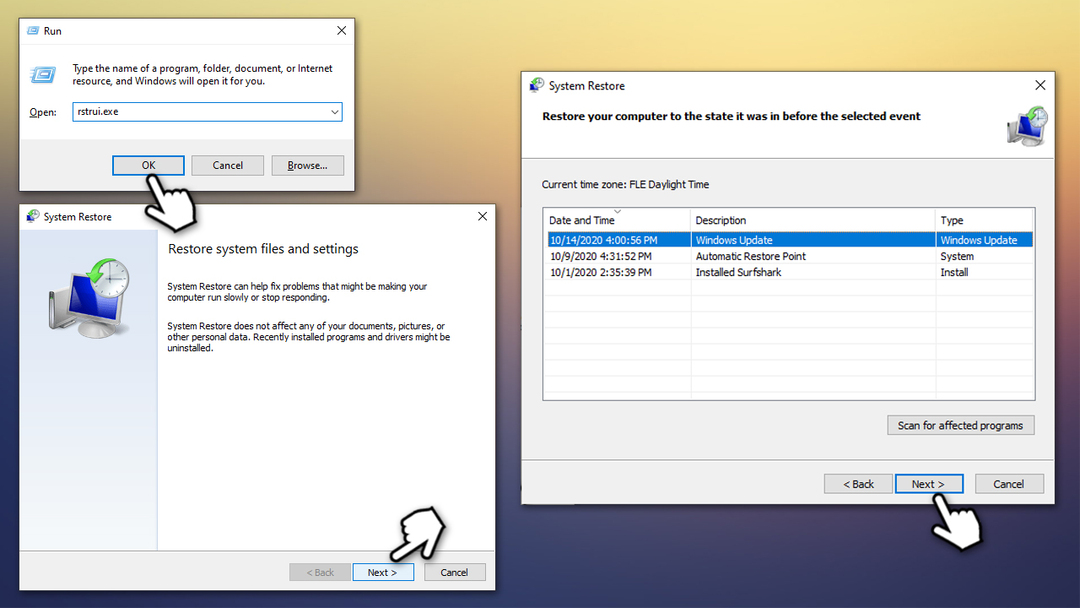
Виправити 7. Скиньте свій ПК
Щоб відремонтувати пошкоджену систему, необхідно придбати ліцензійну версію Reimage Reimage.
Якщо жоден із перерахованих вище методів не допоміг вам виправити помилку, ви можете скинути ПК з Windows без втрати файлів.
- Клацніть правою кнопкою миші Почніть, виберіть Налаштування і перейти до Оновлення та безпека
- З лівого боку виберіть Відновлення
- Під Скиньте цей ПК, клацніть Розпочати
- Виберіть Зберігайте мої файли варіант
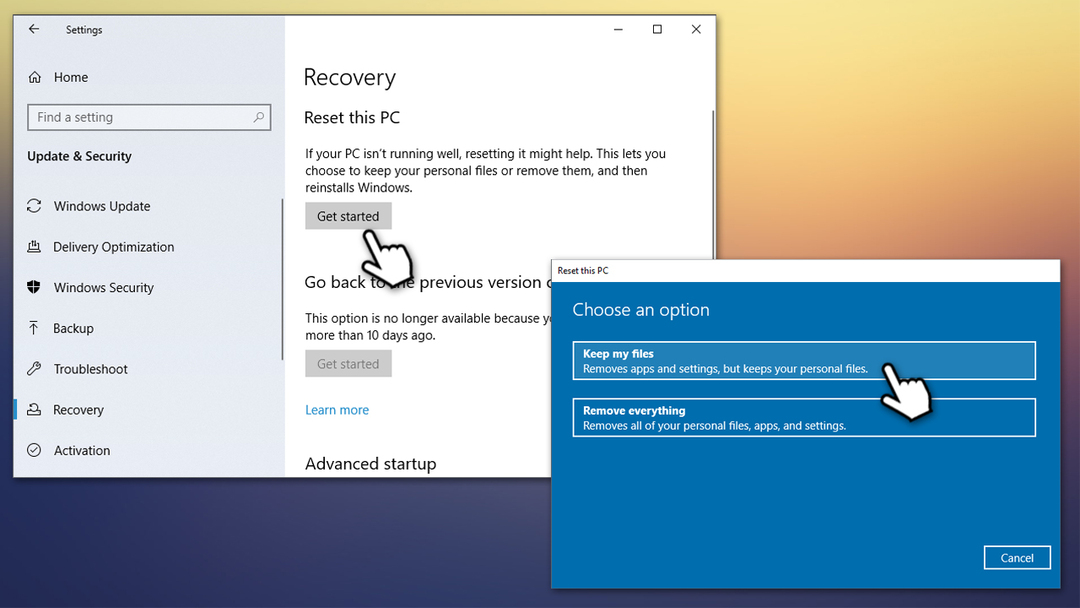
- Дотримуйтесь інструкцій на екрані.
Виправляйте свої помилки автоматично
Команда ugetfix.com намагається зробити все можливе, щоб допомогти користувачам знайти найкращі рішення для усунення їхніх помилок. Якщо ви не хочете боротися з методами ручного ремонту, скористайтеся автоматичним програмним забезпеченням. Усі рекомендовані продукти перевірені та схвалені нашими професіоналами. Нижче наведено інструменти, які можна використовувати, щоб виправити помилку:
Пропозиція
зробіть це зараз!
Завантажити виправленняЩастя
Гарантія
зробіть це зараз!
Завантажити виправленняЩастя
Гарантія
Якщо вам не вдалося виправити помилку за допомогою Reimage, зверніться по допомогу до нашої служби підтримки. Будь ласка, повідомте нам усі деталі, які, на вашу думку, ми повинні знати про вашу проблему.
Цей запатентований процес ремонту використовує базу даних з 25 мільйонів компонентів, які можуть замінити будь-який пошкоджений або відсутній файл на комп’ютері користувача.
Щоб відремонтувати пошкоджену систему, необхідно придбати ліцензійну версію Reimage інструмент для видалення шкідливих програм.

Приватний доступ до Інтернету це VPN, який може перешкодити вашому Інтернет-провайдеру, уряд, а також треті сторони від відстеження вашої інформації в Інтернеті та дозволять вам залишатися повністю анонімними. Програмне забезпечення надає виділені сервери для торрентів і потокової передачі, забезпечуючи оптимальну продуктивність і не сповільнюючи роботу. Ви також можете обійти географічні обмеження та переглядати такі сервіси, як Netflix, BBC, Disney+ та інші популярні потокові сервіси без обмежень, незалежно від того, де ви знаходитесь.
Атаки зловмисного програмного забезпечення, зокрема програм-вимагачів, є найбільшою небезпекою для ваших фотографій, відео, робочих чи навчальних файлів. Оскільки кіберзлочинці використовують надійний алгоритм шифрування для блокування даних, його більше не можна використовувати, доки не буде сплачений викуп у біткойнах. Замість того, щоб платити хакерам, ви повинні спочатку спробувати використовувати альтернативу одужання методи, які можуть допомогти вам відновити хоча б частину втрачених даних. Інакше ви також можете втратити свої гроші разом із файлами. Один з найкращих інструментів, який може відновити хоча б частину зашифрованих файлів – Data Recovery Pro.